Как посчитать среднее с округлением в excel
Часто вам может потребоваться вычислить среднее значение диапазона в Excel и округлить результат.
Есть два распространенных способа сделать это:
Метод 1. Округлите среднее значение до определенного количества десятичных знаков.
=ROUND(AVERAGE( A2:A14 ), 3)
В этом конкретном примере вычисляется среднее значение ячеек в диапазоне A2:A14 , а затем округляется результат до трех знаков после запятой.
Способ 2. Округлите среднее значение до ближайшего целого числа.
=ROUND(AVERAGE( A2:A14 ), 0)
В этом конкретном примере вычисляется среднее значение ячеек в диапазоне A2:A14 , а затем округляется результат до ближайшего целого числа.
Следующие примеры показывают, как использовать каждый метод на практике со следующим столбцом значений в Excel, который имеет среднее значение 25,3077 :
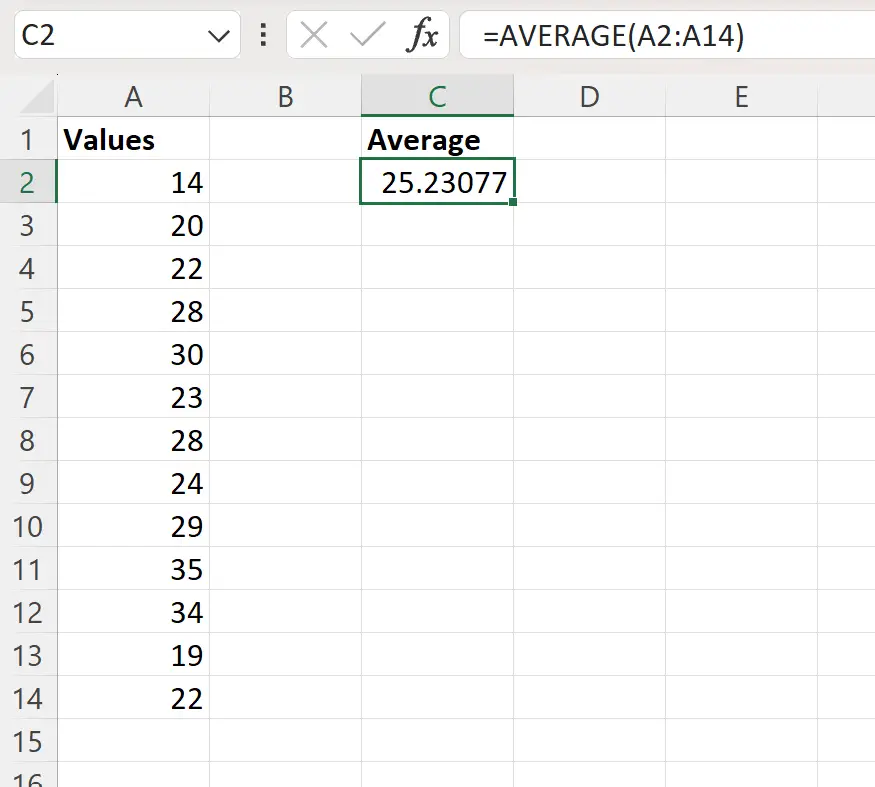
Пример 1. Округление среднего значения до определенного количества десятичных знаков.
Мы можем ввести следующую формулу в ячейку D2 , чтобы вычислить среднее значение в диапазоне A2:A14 , а затем округлить результат до трех десятичных знаков:
=ROUND(AVERAGE( A2:A14 ), 3)
На следующем снимке экрана показано, как использовать эту формулу на практике:
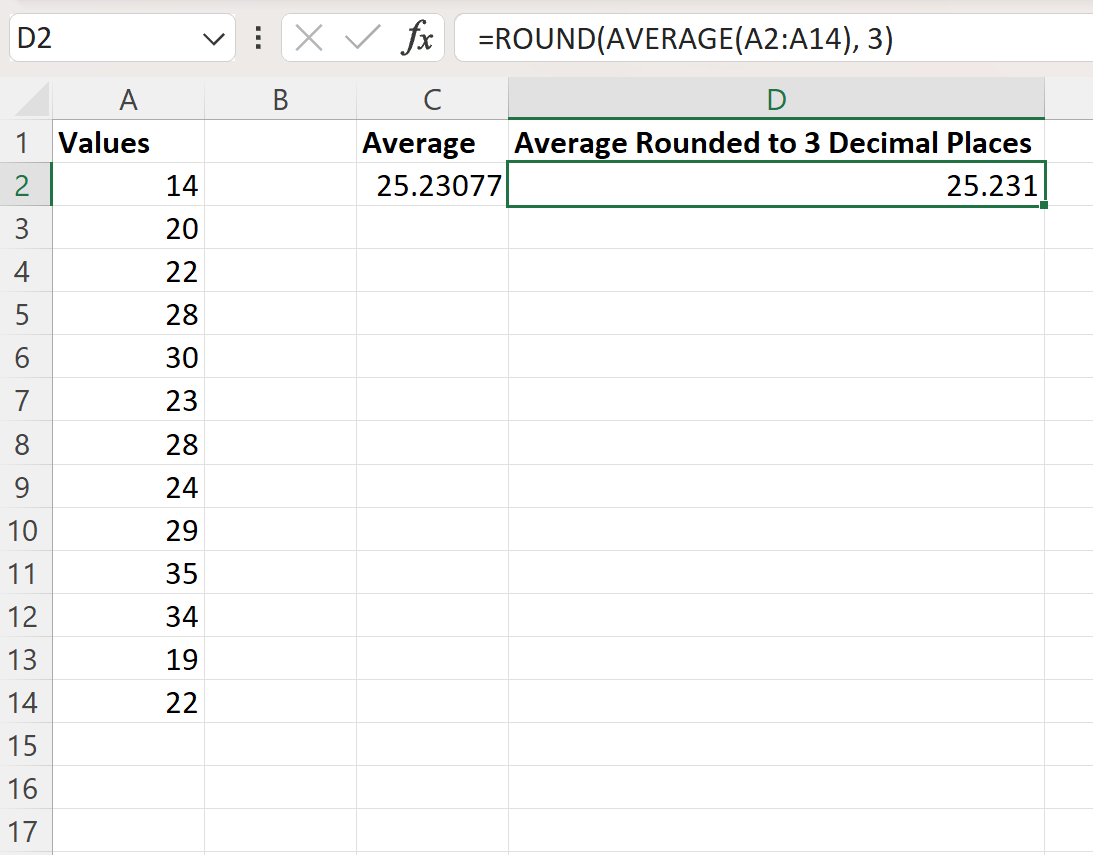
Формула возвращает среднее значение ячеек в диапазоне A2:A14 , округленное до трех знаков после запятой, что получается 25,231 .
Примечание . Чтобы округлить до другого количества десятичных знаков, просто замените цифру 3 в функции ОКРУГЛ на другое число.
Пример 2. Округление среднего значения до ближайшего целого числа.
Мы можем ввести следующую формулу в ячейку D2 , чтобы вычислить среднее значение в диапазоне A2:A14 , а затем округлить результат до ближайшего целого числа:
=ROUND(AVERAGE( A2:A14 ), 0)
На следующем снимке экрана показано, как использовать эту формулу на практике:
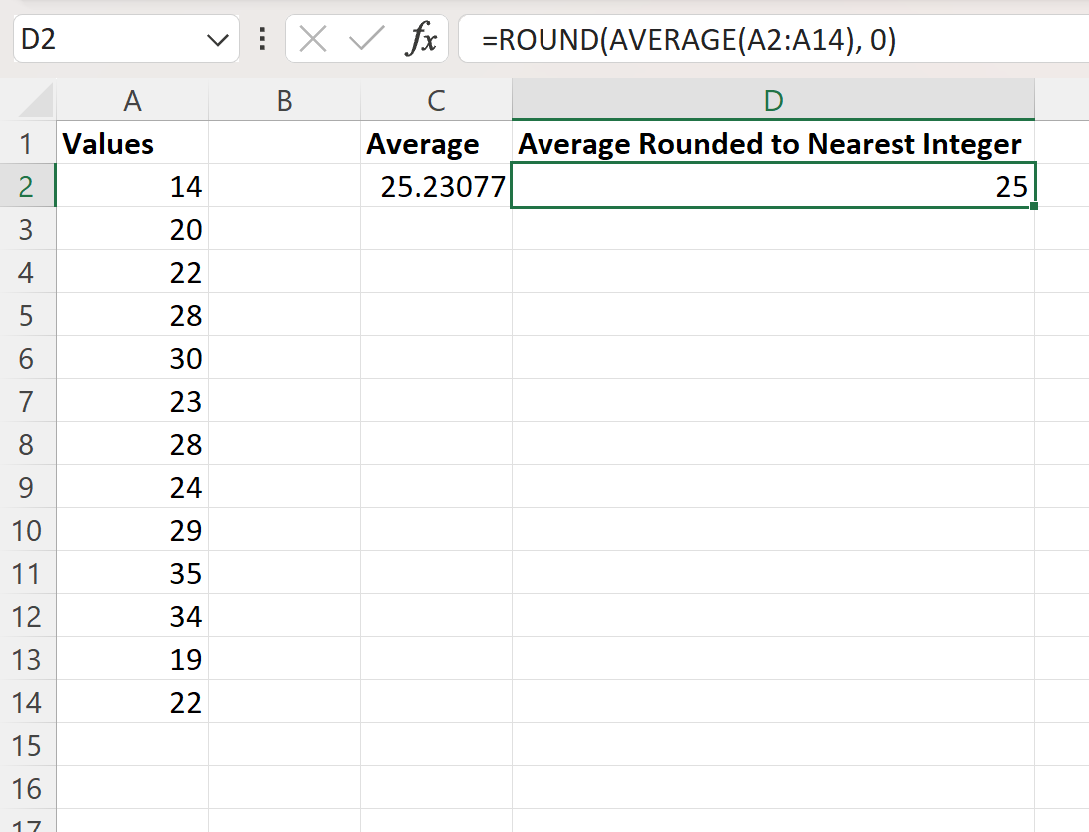
Формула возвращает среднее значение ячеек в диапазоне A2:A14 , округленное до ближайшего целого числа, которое оказывается 25 .
Примечание . Если вы хотите округлить результат в большую или меньшую сторону до ближайшего целого числа, просто замените функцию ОКРУГЛ на функции ОКРУГЛВВЕРХ или ОКРУГЛВНИЗ соответственно.
Дополнительные ресурсы
В следующих руководствах объясняется, как выполнять другие распространенные задачи в Excel:
Excel: как округлить до значащих цифр
Excel: как использовать MROUND, чтобы всегда округлять в меньшую сторону
Excel: как использовать MROUND, чтобы всегда округлять